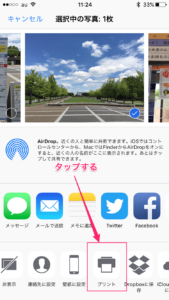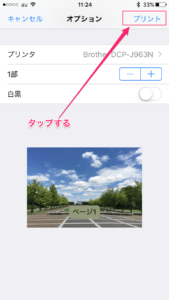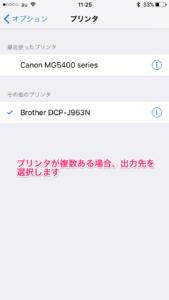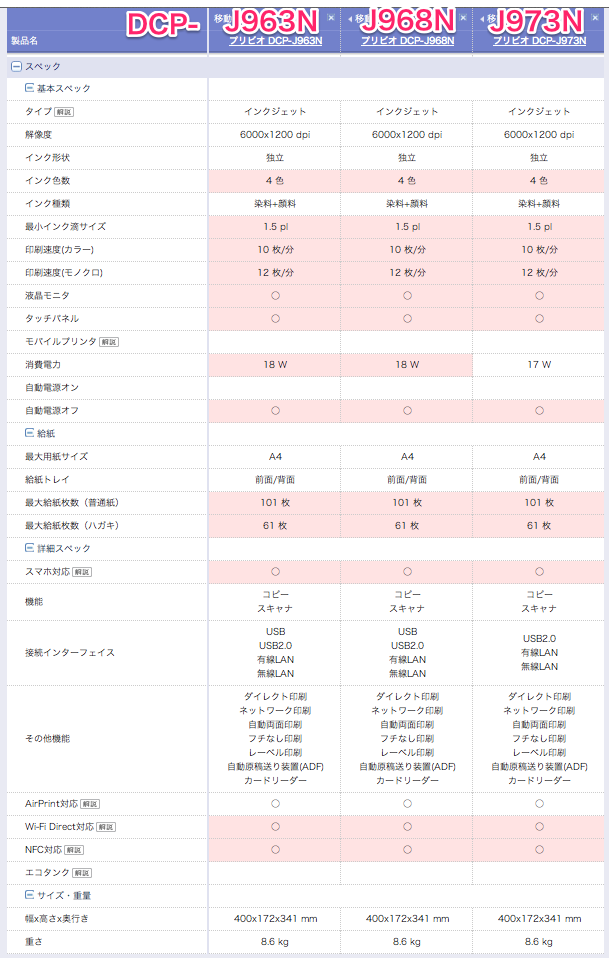先日購入したブラザーの複合機、DCP-J963Nですが、メインで使っているMac用のドライバーがありませんでした…
使っているOSが古く、OS X 10.7(Lion)なのですが、提供されているドライバーは、10. 8以降でした。
一応、購入する前にMac OSに対応しているのは、ちらっと確認したのですが、詳細のバージョンまでは調べていませんでした...
Windowsは古いXp用のトライバも提供されているのですが、Mac用はどのメーカーもWindowsに比べてサポートが良くないですね。
Windows用は付属のCDでドライバが提供されていますが、Mac用はネットからダウンロードしか用意されていないし…全体的に見ればMacを使っている人は少ないので、しょうがないんでしょう。
目 次
念のために、DCP-J963NのMac OS X 10. 8用ソフトを試してみた
提供されているソフトはドライバとユーティリティです。
ドライバは、近い世代だと、大きな変更はなさそうだし、使えるのでは?と思ったのですが...
「OSが違う!」と怒られました。
1世代前のDCP-J957N用のドライバーで試してみる
DCP-J963Nの1世代前の機種は、DCP-J957Nで、これはMac OS X10. 7にも対応していました。
ダウンロード後、インストールまでは進むのですが、「対応製品が見つかりません」のメッセージが出て、やっぱりインストールできませんでした。
DCP-J963NをAirPrintで印字してみる
AirPrintとは?
アップルの技術で、Mac、iPhone、iPodなどから直接プリンターにデータを飛ばして印刷できる機能です。
ドライバや他のソフトをインストールする必要はありません。
プリンタが対応している必要がありますが、Wi-Fi対応プリンタであれば、対応しているようです。
対応プリンタの一覧は、こちらのアップルのサイト「AirPrintについて」で見れます。
とりあえず、Wi-Fiの設定を行います。
DCP-J963Nの電源を入れます。
メニューを選択します。

Wi-Fiを選択します。

無線接続ウィザードを選択します。

「無線に切替えますか?」のメッセージが表示されるので、「はい」を選択します。
アクセスポイントが検索されます。
SSID検索中のメッセージが表示されます。
アクセスポイントが表示されますので、使用するアクセスポイントを選択して、OKを押します。

アクセスポイントが表示されない場合は、無線LANの電波が受信できていないということなので、無線LANの状態を確認します。

選択したアクセスポイントのネットワークキー(パスワード)を入力します。
入力が完了したら、OKを押します。

「設定を適用しますか?」の確認メッセージが表示されるので「はい」を選択します。


設定完了のメッセージが表示されたら、OKを選択します。
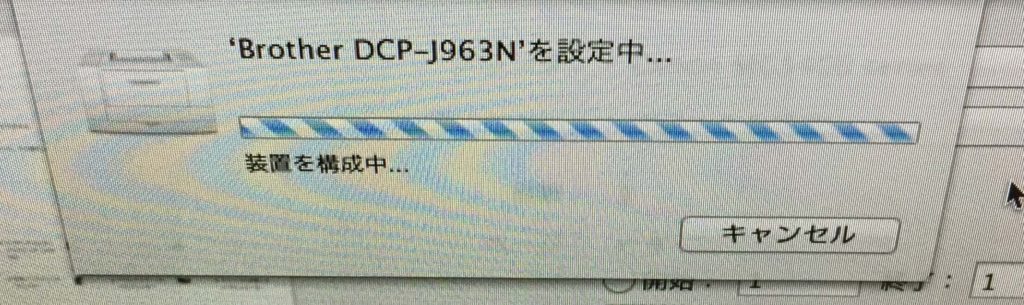
パソコンの画面には、「Brother DCP-J963Nを設定中...」のメッセージが表示されました。
AirPrintで印刷、ドライバを使って印刷の違い
AirPrintで印刷はできたのですが、ドライバーを使って印刷した場合と機能的が違いがわかりません。
ユーティリティもインストール出来ていませんが、提供されているユーティリティを使えないことによって、どの程度影響があるのかわかりません。
ブラザーのコールセンターに複合機のMac用ドライバについて聞いてみた
ブラザーのコールセンターはメールかチャットで質問ができるようになってます。
チャットは平日昼間しか対応していないので、メールで聞いてみました。
・他機種用のドライバやユーティリティを流用できないか?と思ったが、それもないらしい。
まあ、あれば最初から、公開していると思うけど…、コールセンターだと裏技的な話はあったとしても、できないですよね。
・AirPrintとドライバを使った印刷の機能的な違いは、情報がなくてわからないとのこと。
DCP-J963Nは複合機なのですが、AirPrintでは、プリント以外のスキャナやDVDなどへのレーベル印刷はできない。
これは、そもそも、AirPrintにそういう機能がないからか…
AirPrintで、iPhoneから写真印刷
実は、キャノンの複合機、MG5430でも、AirPrintで写真印刷は行ったことがあります。
とりあえず的な印刷なので、あまり意識しなかったのですが、iPhoneからAirPrintを使って印刷する場合、印字品質などの選択はできません。
iPhoneからAirPrintで、ブラザーの複合機、DCP-J963Nに写真を印刷する
iPhoneの「写真」から、印刷したい写真を選択します。
一番左のアイコンをタップします。
プリントのアイコンが表示されていない場合は、横にスクロールしてアイコンを探します。
プリントをタップして、印刷します。
複数のプリンタがある場合は、出力するプリンタを選択します。
とりあえず、AirPrintで印刷はできますが、印字品質や用紙の選択ができません。
ちょこっと、お手軽に印刷する時は便利な機能ですが、綺麗に印刷するにはやはりドライバーがインストールできないと対応できません。
まぁ、DCP-J963Nでは、写真をメインに印刷するためのプリンタではないので、用途からすれば問題はないのですが...
パソコンからAirPrintで、ブラザーの複合機、DCP-J963NにWeb画面を印刷する
iPhoneからAirPrintで、写真を印刷する場合は、印字品質や用紙の選択はできなかったのですが、パソコンからWeb画面をAirPrintで印刷する場合は、ある程度の指定ができました。
ブラザーの複合機、DCP-J963Nに印字する場合の選択できるオプション(AirPrintで印字)

キャノンの複合機、MG5430に印字する場合の選択できるオプション(ドライバーで設定したプリンタ)
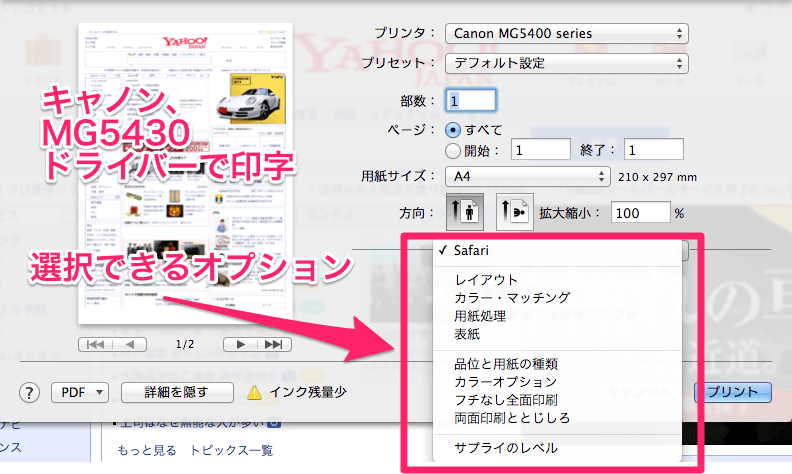
AirPrintでも、パソコンから印刷の場合、用紙の選択も可能でした。

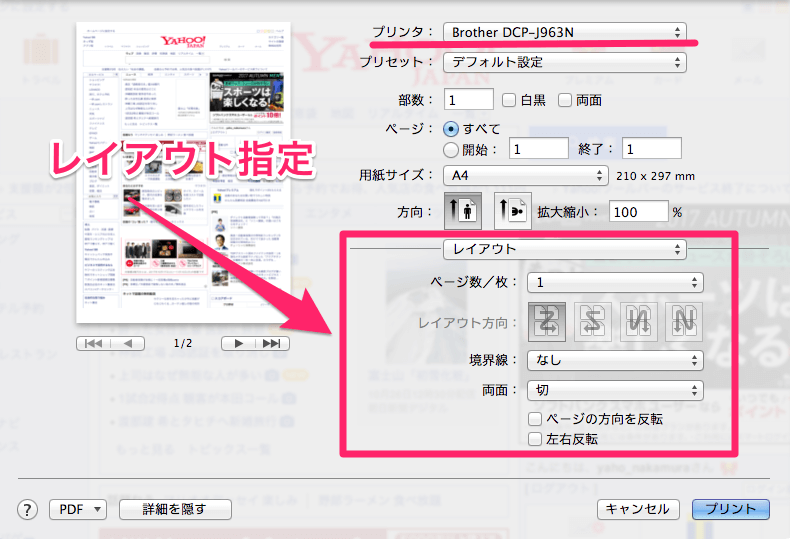
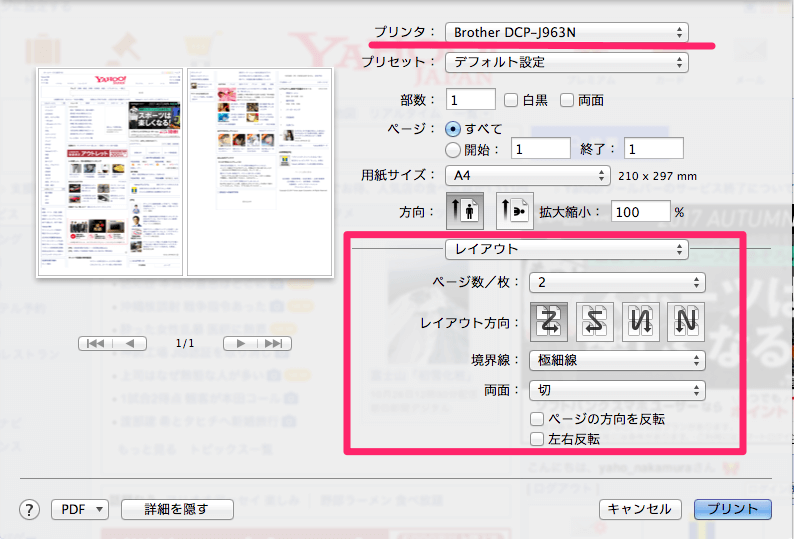
指定できる、ページ数もドライバーを使った、キャノンのプリンタ、MG5430と同様な指定が可能でした。
印字品質の比較
実際に印字したプリントを写真で撮ったものなので、ちょっと見にくいですけど比較したものです。
キャノンのMG5430は、ヘッドの不具合と思われる現象で、顔料インク黒の印字がおかしくなっています。
そこらへんは、無視して、単純に印字の品質を比べてみると、やはり解像度の高いMG5430は、綺麗です。
使用した用紙は、どちらも同じですが、キャノンのMG5430の方が、かすれもなく綺麗ですね...
ちなみに、キャノンのMG5430は互換インク、ブラザーのDCP-J963Nは純正インクを使って印字しています。
2ページを1ページにレイアウトして印字しているので、かなり細かく、ぱっと見は、あまりわかりませんが、良く見ると、やはり違いがわかります。
画像をクリックして、拡大すると、画面でも違いがわかるかな?
元々、スペックが異なるプリンタを比較しているので、当然の結果ですが、プリンタの価格差、インクの維持費の違いを考慮すると、満足できるレベルです。
ちなみに、このブラザーの複合機、DCP-J963Nは、送料込みで、約8,600円で購入しました。
新型のDCP-J973Nは、現時点はAmazonが最安値で、¥18,867となっていますので、あまりスペックの変わらない旧機種があれば、かなりお買い得だと思います。
DCP-J973Nは、インクが新しくなっている以外は、消費電力が1W少なくなってはいますが、他の変更点はないようです。
DCP-J968は、DCP−J963の1年後に発売されていますが、基本スペックはDCP-J963と同じで、インク容量をアップした「たっぷりインク(大容量インク搭載モデル)」となっています。